Menambahkan Tempalte Design
Pengguna dapat membuat template design dengan melakukan klik pada tombol tools -> new.
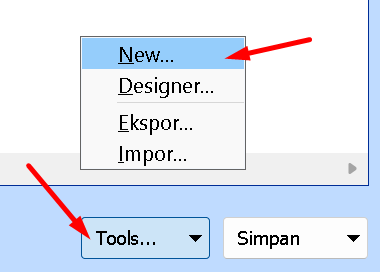
Maka akan muncul tampilan seperti ini.
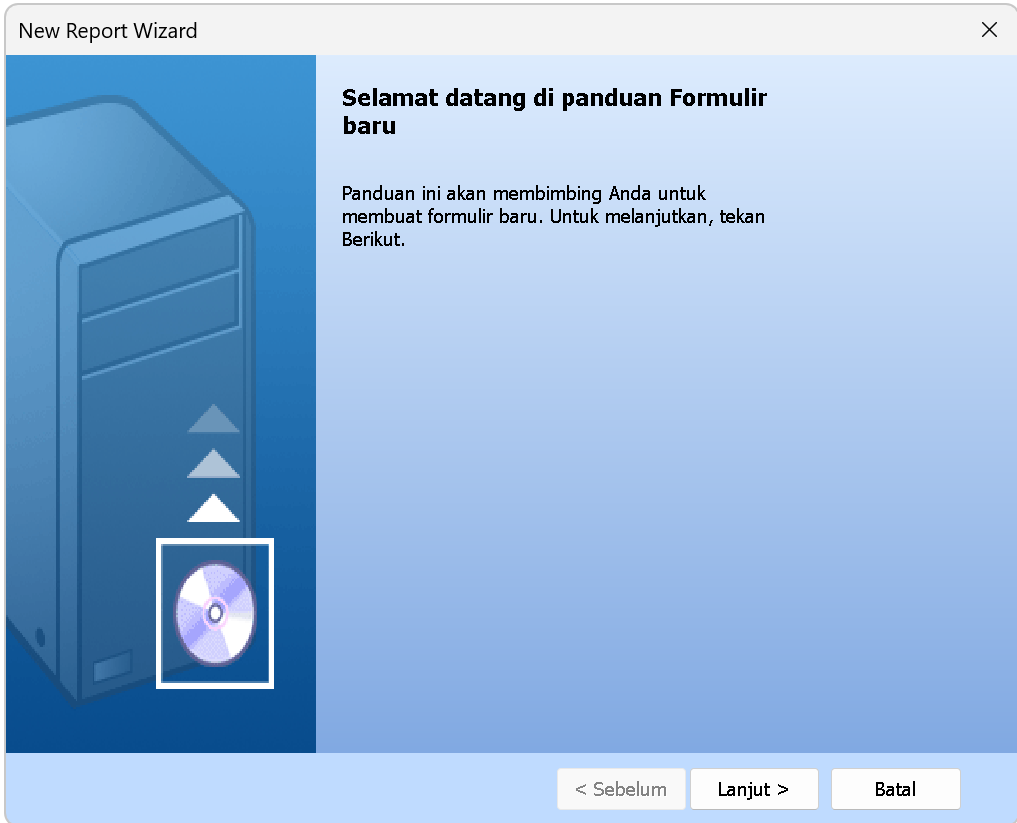
Pertama, Pengguna dapat memilih tipe formulir atau laporan.
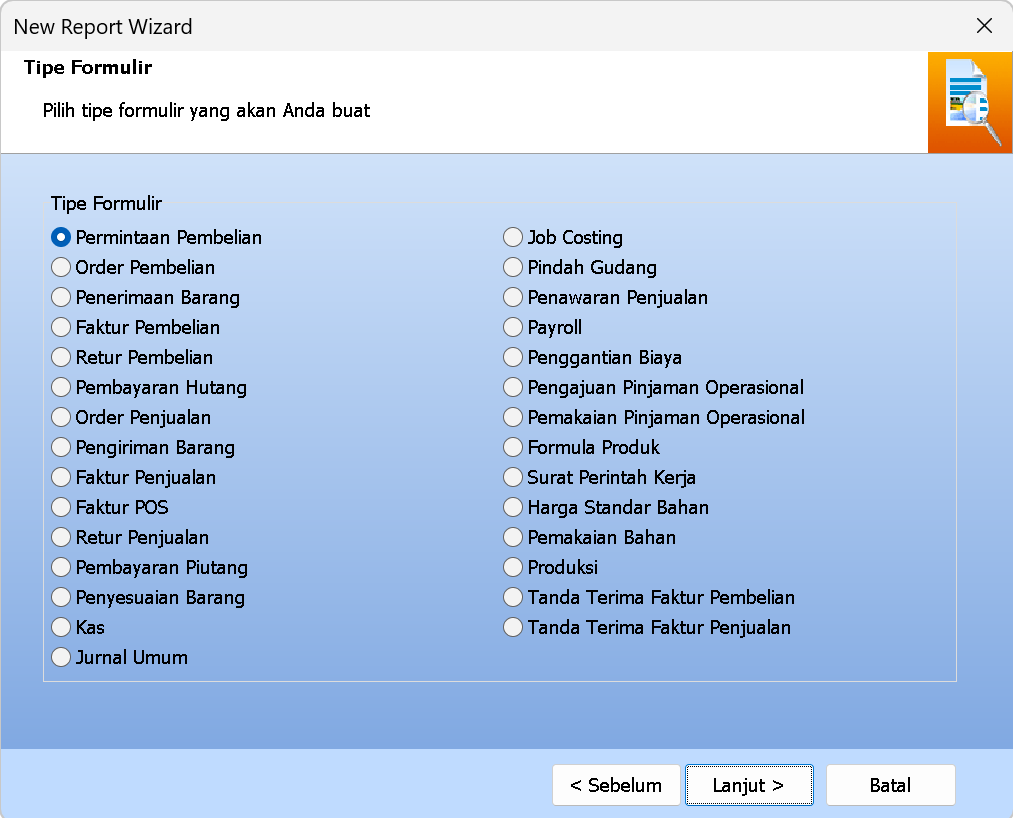
Kemudian, pengguna dapat memilih nama laporan.
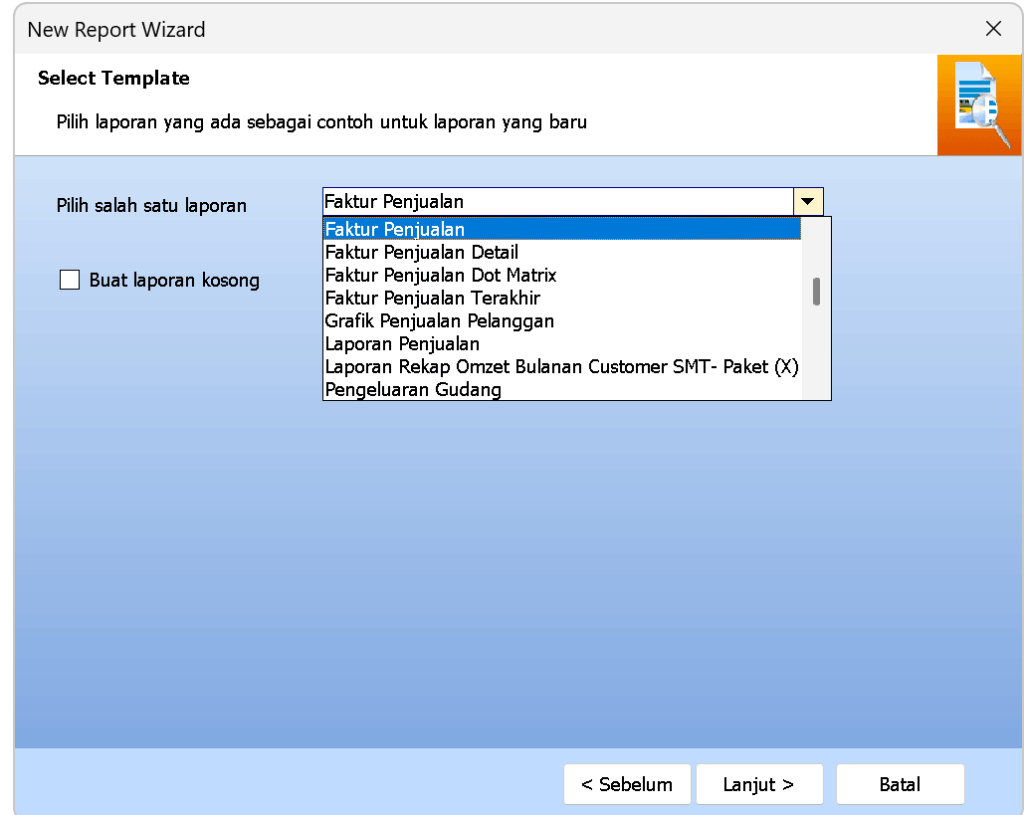
Setelah selesai memilih, maka desain template formulir atau laporan akan muncul pada bagian kiri Pengguna sesuai dengan tipe formulir atau laporan yang dibuat. Pengguna dapat melakukan double klik untuk melakukan edit template.
Kemudian, pengguna akan mendapatkan tampilan awal seperti ini sebagai template awal.
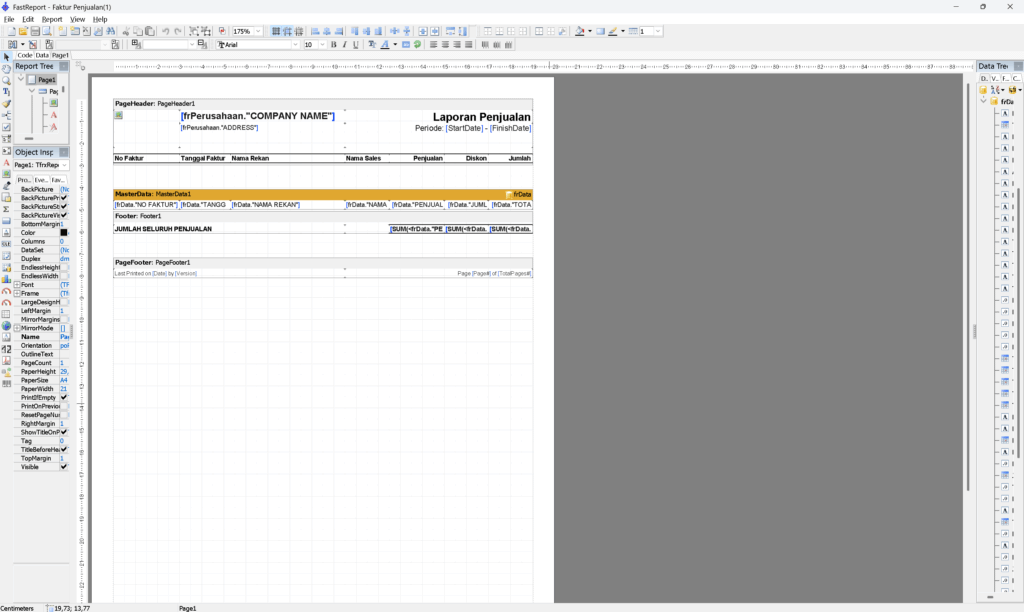
Membuat Template
Untuk membuat tempalte sesuai keinginan Pengguna, Pertama-tama pengguna dapat melakukan klik pada file -> new -> standard report wizard.
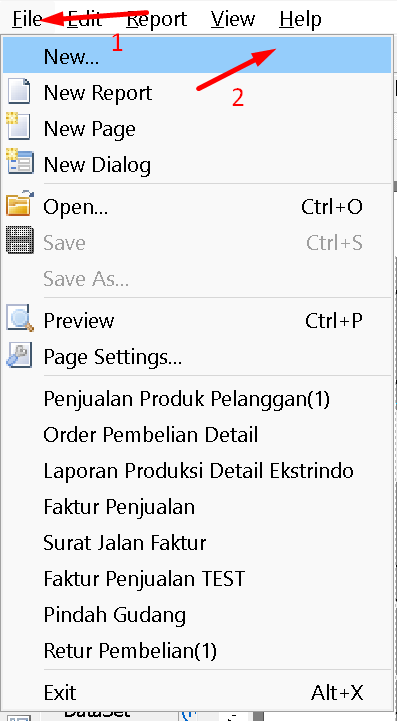
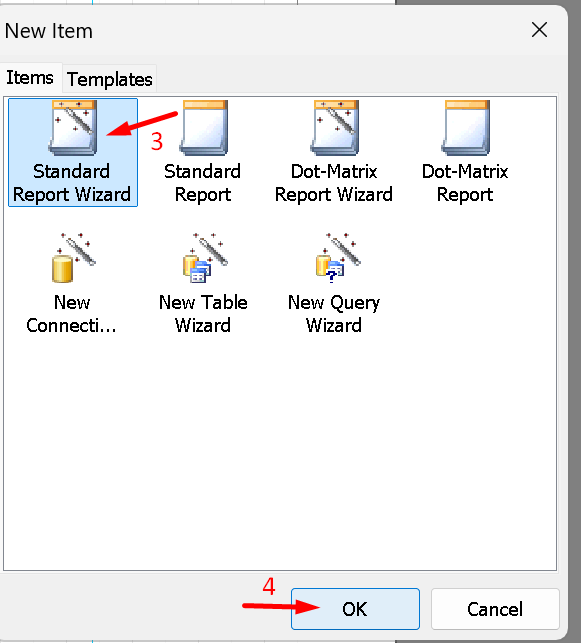
Pengguna dapat memilih data perusahaan ataupun data pelanggan.
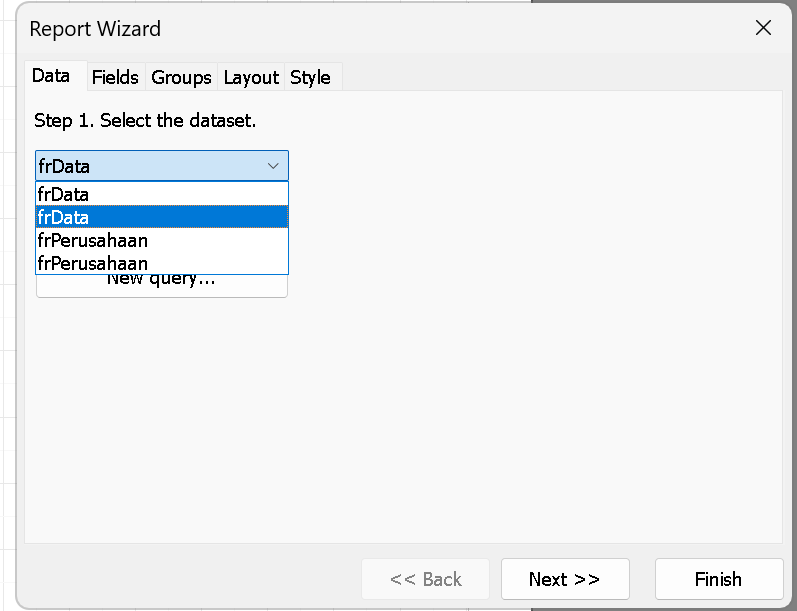
Setelah itu, Pengguna dapat menambahkan laporan atau formulir yang dibutuhkan
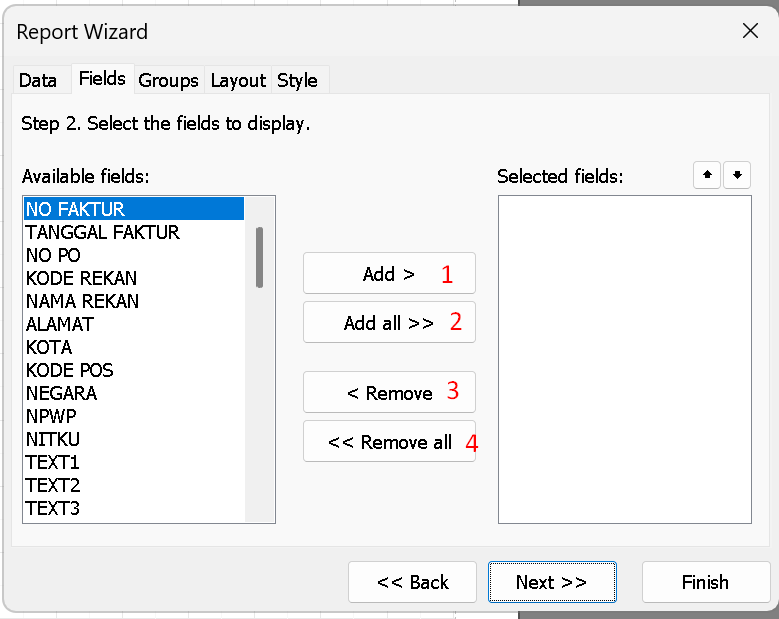
- Menambahkan data
- menambahkan semua data yang tersedia
- menghapus data
- menghapus semua data
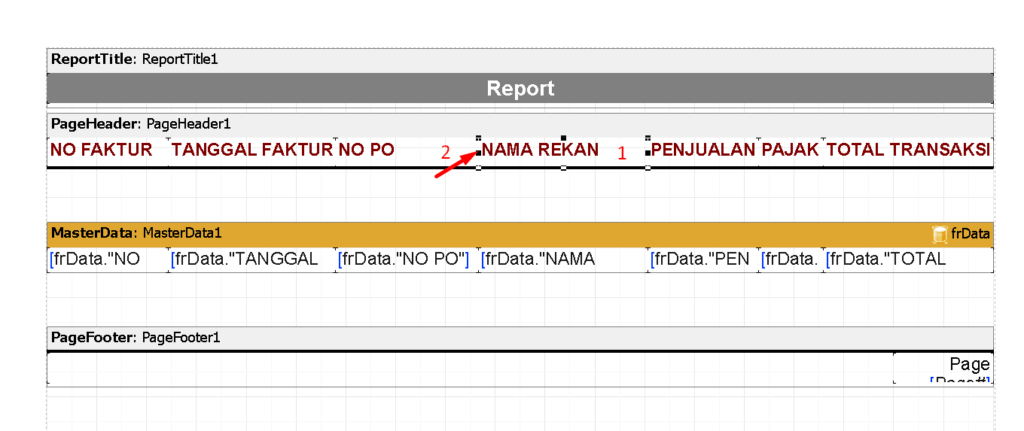
- Pengguna dapat melakukan klik pada data untuk melakukan edit pada nama data
- Pengguna dapat menyesuaikan ukuran pada sesuai keinginan pengguna tersebut
Penyimpanan
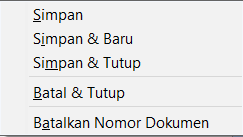
- Simpan, untuk menyimpan data dan melanjutkan pengisian data
- Simpan & Baru, untuk menyimpan data dan memulai pengisian data baru
- Simpan & Tutup, untuk menyimpan data dan menutup pengisian
- Batal & Tutup, membatalkan pengisian data dan menutupnya
- Batalkan Nomor Dokumen, membatalkan pengisian data dan menyimpan nomor dokumen ke daftar dokumen batal agar nomor tidak dapat digunakan lagi
